Kui olete IT-spetsialist, olete tõenäoliselt kohanud terminit 'Xboxi kontroller avab virtuaalse klaviatuuri'. See on levinud probleem, mida võivad põhjustada mitmesugused asjad, kuid õnneks on see lihtne lahendus.
Windows 10 ekraaniaeg ei tööta
Esimese asjana tuleb kontrollida kontrolleri patareisid. Kui need on madalad, võib see põhjustada kontrolleri talitlushäireid. Lihtsalt patareide vahetamine peaks probleemi lahendama.
Kui see ei aita, tuleb järgmise sammuna kontrollida kontrolleri ühendust. Kui see pole Xboxiga korralikult ühendatud, võib see põhjustada virtuaalse klaviatuuri hüppamise. Proovige kontroller uuesti ühendada ja vaadake, kas see lahendab probleemi.
Kui teil on endiselt probleeme, võite proovida mõnda muud asja. Üks on kontrolleri lähtestamine, hoides Xboxi nuppu 10 sekundit all. Võite proovida ka kontrolleri Xboxi küljest lahti ühendada ja seejärel uuesti ühendada.
Kui ükski neist lahendustest ei tööta, võib probleem olla Xboxis endas. Proovige konsooli taaskäivitada ja vaadake, kas see lahendab probleemi. Kui ei, peate võib-olla täiendava abi saamiseks ühendust võtma Xboxi toega.
Xbox S/X seeria kontrolleriga arvutis mängides võib kasutaja kogemata vasaku pulga klõpsamise korral selle toimingu ajal ilmuda virtuaalne klaviatuur ning kasutaja võib olla sunnitud mängu peatama ja virtuaalse klaviatuuri sulgema. käsitsi. See võib kasutajaid häirida, kuna virtuaalne klaviatuur võib mängu ajal ekraani blokeerida. Niisiis, olete jõudnud õigesse kohta! Probleemi lahendamiseks lugege edasi Xboxi kontroller avab virtuaalse klaviatuuri arvutis.
png pdf-akendesse

Milline klaviatuur ilmub ootamatult?
Mõni tarkvara pakub virtuaalset klaviatuuri, mis võimaldab kasutajatel sisestada mängu või algseadistuse ajal nõutavat teksti ilma täisekraanrežiimist lahkumata. Kuigi see peaks ilmuma ainult siis, kui on vaja sisendit, võib juhtuda krahhe.
Parandage Xboxi kontrolleri avamise virtuaalne klaviatuur
Allpool on kaks võimalust, kuidas takistada virtuaalse klaviatuuri ilmumist mängimise ajal.
- Keela Steami virtuaalne klaviatuur
- Värskendage oma Xboxi kontrollerit
Kasutage nende probleemide tõrkeotsinguks kindlasti administraatori kontot.
1] Keela Steami virtuaalne klaviatuur
Võite alustada Steami virtuaalse klaviatuuri keelamisest.
- Avage Steami aken ja minge lehele Vaade > Sätted > Kontroller > Töölaua konfiguratsioon . See avab teie kontrolleriga akna.
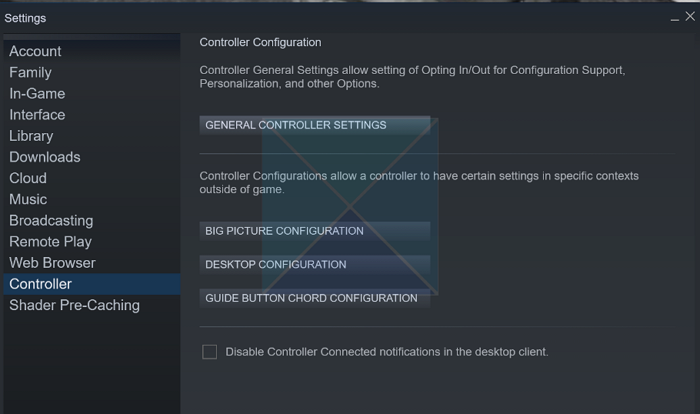
- Valige vasakus alanurgas erinevate nooleklahvidega kast.
- See näitab mitut seadet. Klõpsake Kuva klaviatuur all Klõpsake 'Action'. seaded paremal.
- See avab paljude võimalike sidemetega klaviatuuri ja hiire.
- Klõpsake klaviatuurikuva all ikooni Kustuta nupp ja HEA seadetest väljumiseks.
Sellisel juhul virtuaalset klaviatuuri enam pulgale vajutades ei kuvata.
2] Värskendage Xboxi kontrollerit
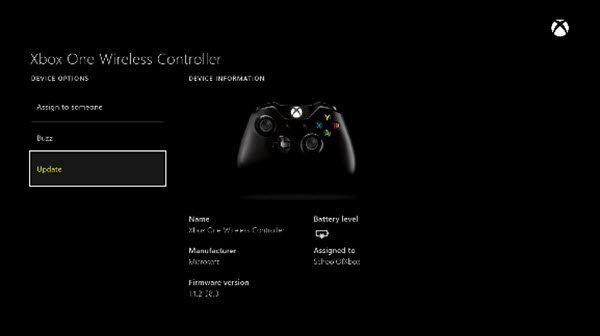
see graafikadraiver ei leidnud ühilduvat graafikariistvara
Windows võimaldab teil Xboxi kontrollerit värskendada isegi siis, kui teil pole konsooli. Järgige neid samme
tasuta korvpallimängud arvutile
- Avage rakendus Xboxi tarvikud. Sa saad lae alla ja installige see Microsoft Store'ist, kui teil seda pole.
- Ühendage kontroller USB-kaabli abil
- Kui rakendus selle tuvastab, klõpsake sellel ja kontrollige, kas värskendus on saadaval.
- Kui jah, siis värskendage seda.
Kontrollige, kas probleem püsib ka pärast arvuti taaskäivitamist.
Ühendatud: Parandage Steami mängukontroller, mis ei tööta Windowsi arvutis
Mida teha, kui miski ei tööta?
Kui mõlemad lahendused ei tööta, on kõige parem desinstallida Steam arvutist ja kontrollida, kas probleem on lahendatud. Tõenäoliselt lakkab klaviatuur ilmumast. Kuigi Steami desinstallimine ei ole lahendus, aitab see teil probleemi tuvastada. Seetõttu võtke selle probleemi lahendamiseks ühendust Steami toega.
Loodan, et postitust oli lihtne jälgida ja üks neist meetoditest peaks aitama teil parandada Xboxi kontrollerit, mis avab mängimise ajal ekraanil virtuaalse klaviatuuri.
Kuidas mõne Steami mänguga kontrolleri sisendi probleeme lahendada?
Avage Steami suure ekraani režiim, seaded ja kontrolleri seaded. Tühjendage märkeruut mis tahes kolmanda osapoole kontrollerite tugi. Taaskäivitage Steam ja see peaks töötama.
Minu Xboxi kontrolleri juhtnupud ei tööta korralikult.
Pidades silmas, et arutleme Steami üle, on teada, et kui kasutate Xboxi kontrollerit Steami taustal töötamise ajal, häirib see kontrolleri tööd. Kui mängite mänge Xboxi rakenduses, rakenduses Epic või mõnes muus käivitusprogrammis, on kõige parem Steamist välja logida.













![Operatsioonisüsteem ei lülitunud korralikult välja [Parandatud]](https://prankmike.com/img/errors/D8/operating-system-did-not-shutdown-cleanly-fixed-1.jpg)

